华硕VivoBook怎么设置u盘装系统,华硕vivobook如何重装系统
发布时间:2022-06-02 10:59:44
如果计算机发生了严重的问题,比如说显示系统组件损坏,开机无法进入等等,在无法修复的情况下,最简单的办法就是重装系统了。有的人会使用Microsoft的安装介质重新安装Windows,但这种做法有个缺点,那就是将不会保留个人文件及随附的ASUS应用,且对于电脑小白来说,步骤有些许繁琐,操作起来未必能那么顺利。对此,今天就给大家带来了较为普遍的装机方法:u盘装系统。接下来将会在华硕vivobook上,教大家如何重装系统。

华硕vivobook如何重装系统
一、制作u盘启动盘
1、下载【雨林木风U盘启动盘制作工具】,并进行解压安装。
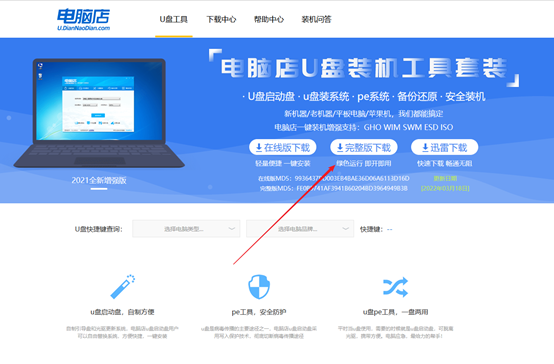
2、安装后打开软件,插入一个8G以上的U盘,如没有特殊的要求,则默认模式与格式,点击【全新制作】。
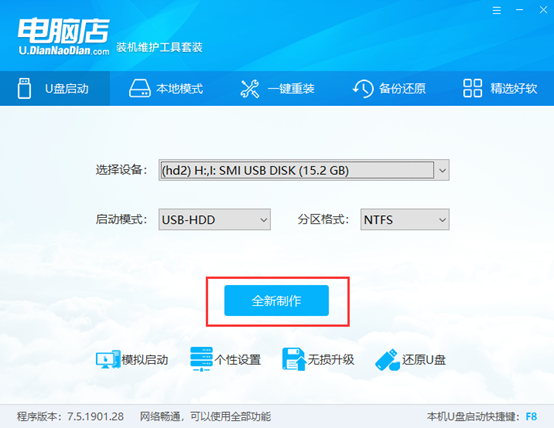
3、等待制作,制作成功后会有弹框提示,你可以根据自己的需要点击查看教程。
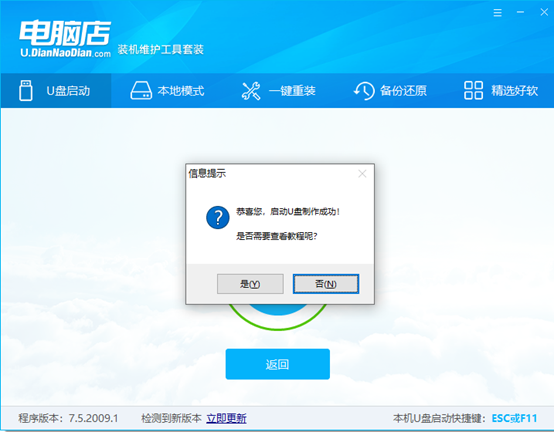
二、设置u盘启动
1、重启电脑,出现华硕logo时按下Esc进到Bios设定,将Bios改为简体中文版,随后按F7进到高級方式。
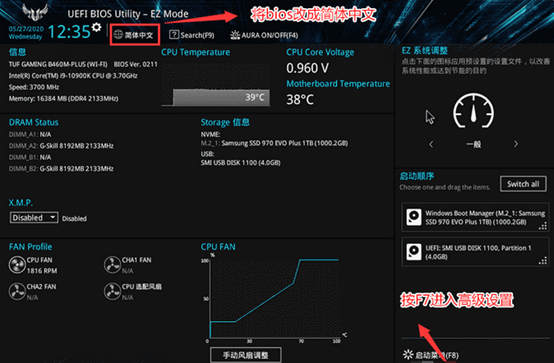
2、移动到【启动】,选择【安全启动菜单】,回车。
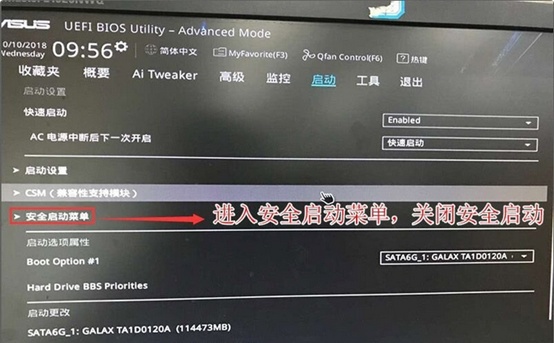
3、接着依次选择【密钥管理】-【平台密钥管理】,删除密钥,关闭安全启动。
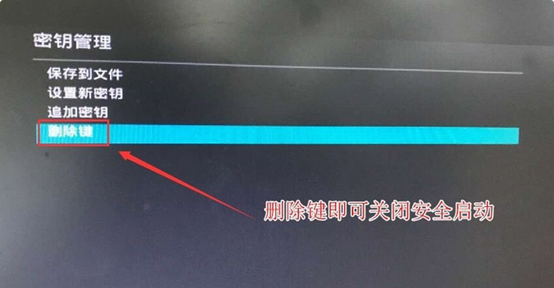
4、再回到安全启动菜单选择项,将操作系统类型改为【其他操作系统】。
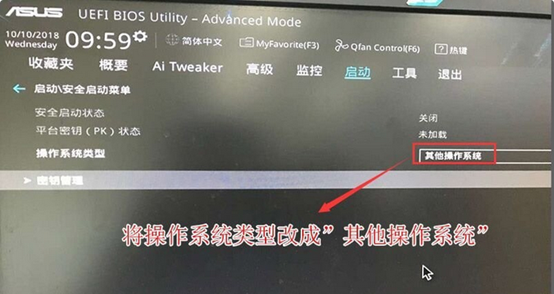
5、回到启动选项,把CSM由Disabled改为Enabled,打开兼容模式。
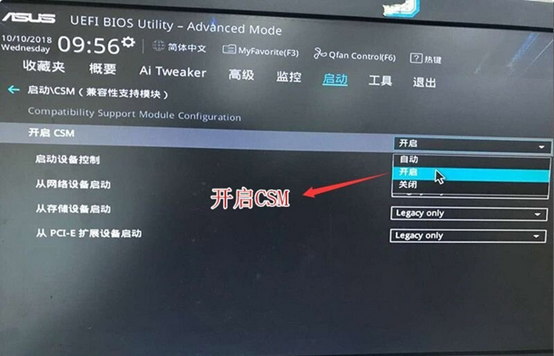
6、把Bootoption#1选择项改成一般正确引导的,设置第一启动项为硬盘引导。
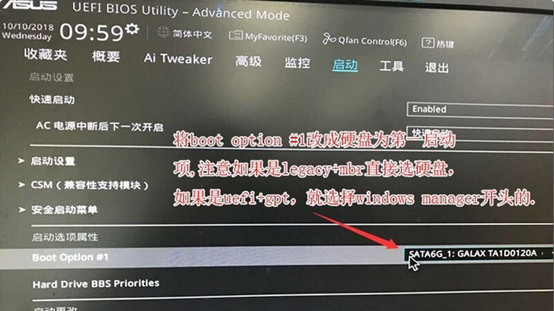
7、按方向键挪动到Advanced选择项,寻找储存设定将SATA Mode Selection硬盘模式,将RAID改为AHCI硬盘模式。
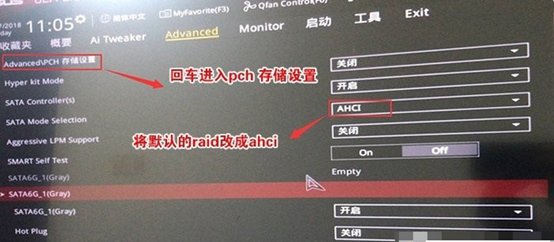
8、插进制作好的U盘启动盘后重启电脑,重新进入BIOS选择U盘启动项,回车即可。
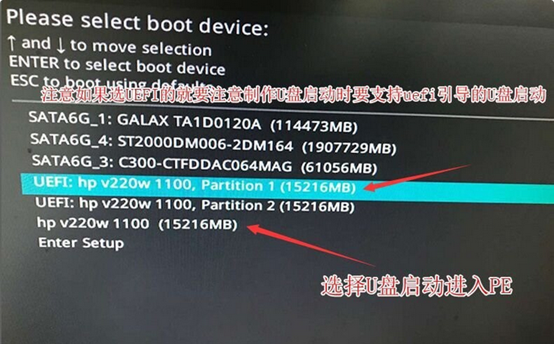
三、u盘装系统
1、进入雨林木风winpe桌面,打开雨林木风一键装机工具,如图所示,选择之前已下载的镜像系统,并安装在C盘,点击【执行】。
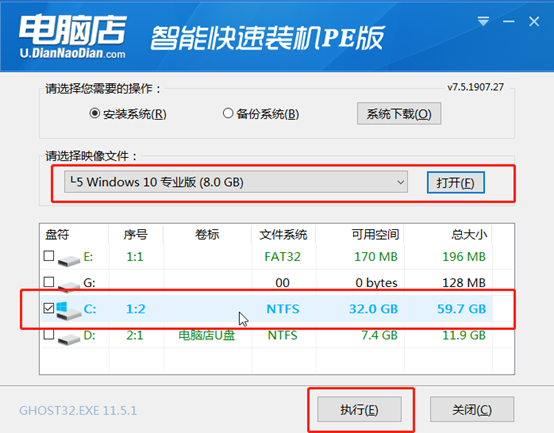
2、弹出一键还原窗口,建议默认勾选,点击【是】进入下一步。
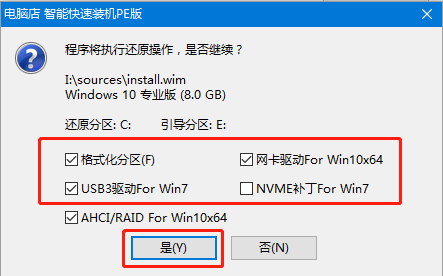
3、勾选【完成后重启】,等待安装完成。
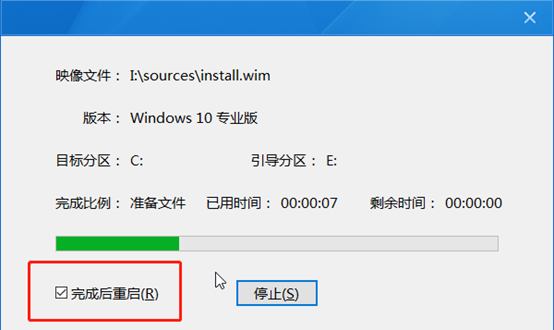
4、重启后拔出u盘,等待部署完成后即可进入win10系统!
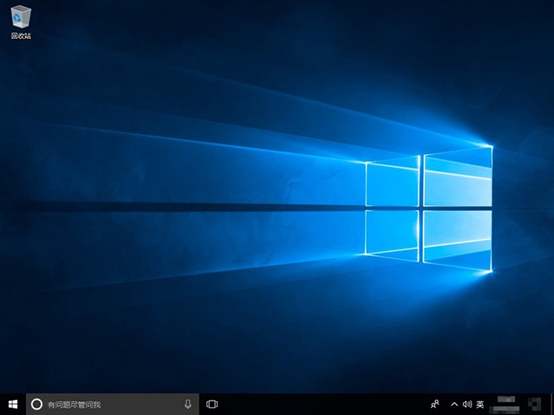
最后来个温馨提示,首先制作U盘启动盘的过程中,会对U盘进行格式化,如果你的U盘上有很多重要的数据,那么制作前务必要做好备份,否则丢失了想恢复都难。另外,重装系统前也需要对电脑数据进行备份,尤其是C盘,其他盘符视情况备份,但小编建议均备份最好了。以上就是华硕VivoBook怎么设置u盘装系统的详细操作步骤了,大家都看懂了吗?
